Lebih suka memiliki satu program yang dapat membuat cadangan profil dan pengaturan Anda untuk beberapa jenis browser daripada menggunakan banyak program yang berbeda? Sekarang Anda dapat menyederhanakan proses pencadangan dan pemulihan dengan FavBackup.
Browser yang Didukung: Internet Explorer (6 - 8), Mozilla Firefox (2 - 3.5), Opera (9), Safari (3 - 4), Google Chrome (1 - 3)
Instalasi & Pengaturan
Tidak ada instalasi yang diperlukan untuk FavBackup, cukup letakkan file exe di folder / lokasi pilihan Anda dan buat pintasan untuk itu. Sebagai contoh, kami menempatkan file exe dalam folder bernama "FavBackup" di Program Files.
Catatan: Anda perlu membuat folder untuk menyimpan file cadangan (mereka disimpan sebagai beberapa file terpisah).
Untuk mulai mencadangkan browser, cukup klik pintasan yang Anda buat untuk memulai proses…
Mencadangkan Profil Browser
Ini adalah yang pertama dari tiga jendela yang akan Anda lalui saat mencadangkan profil browser.
Pilih jenis opsi "Cadangan" yang paling sesuai dengan kebutuhan Anda dan pilih browser yang ingin Anda buat cadangannya. Perhatikan bahwa ada juga opsi "Konversi" yang tersedia. Klik "Berikutnya".
Catatan: Sebagai contoh, kami memilih untuk mencadangkan Google Chrome di Vista SP2 dan membuat folder di Desktop bernama "Chrome" untuk menyimpan file cadangan.
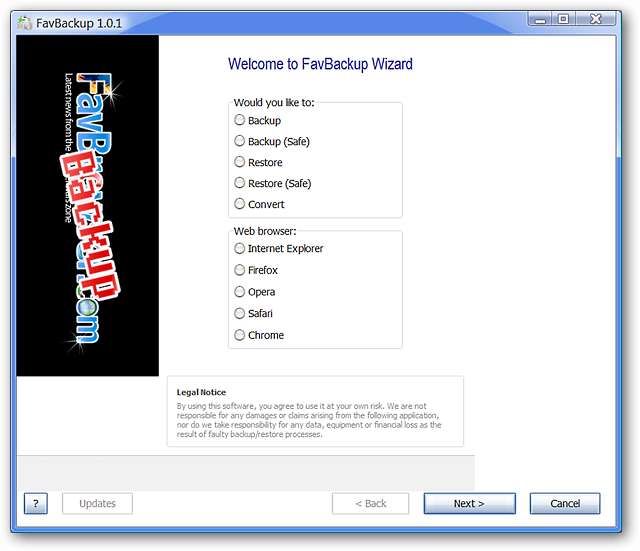
Di jendela kedua, pilih atau batal pilih item yang ingin Anda cadangkan dan telusuri Folder Cadangan yang telah Anda buat. Klik "Berikutnya".
Catatan: Semua item dipilih secara default.
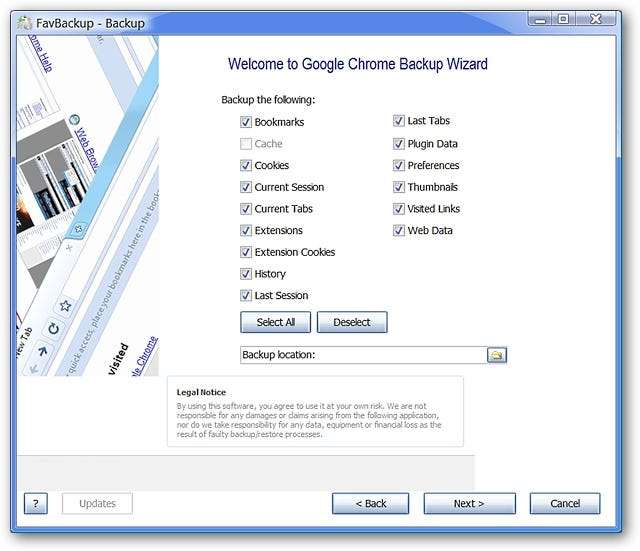
Di jendela ketiga, semua item yang dipilih di jendela kedua akan menampilkan Tanda Centang Hijau di sampingnya jika cadangan item itu berhasil. Klik "Selesai".
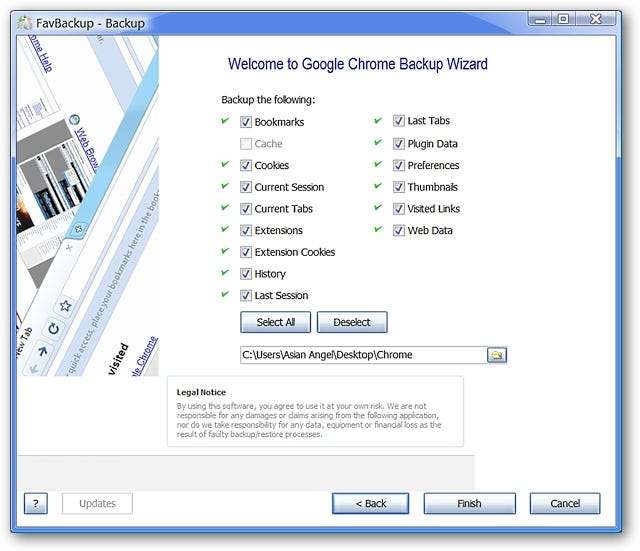
Dan sekilas ke dalam Folder Chrome kami menunjukkan semua item yang dicadangkan.

Sekilas tentang Windows Cadangan untuk Browser Lain
Di sini Anda dapat melihat item yang dapat dicadangkan untuk Mozilla Firefox…

Untuk Browser Opera ...

Apple Safari…

Dan Internet Explorer.
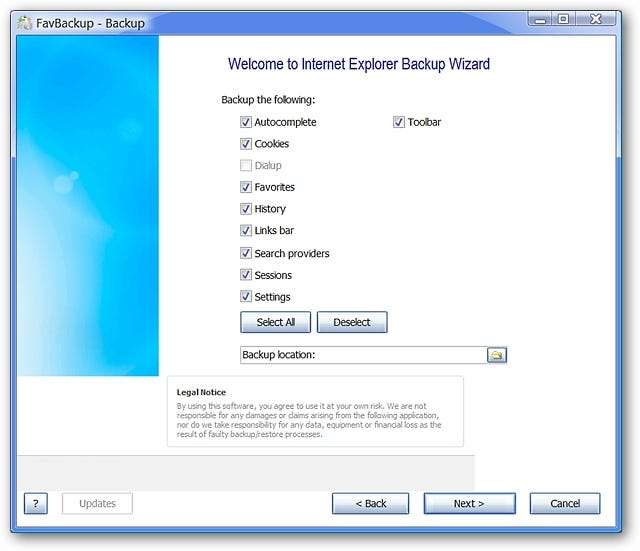
Memulihkan Profil Browser
Seperti proses pencadangan, ada tiga jendela yang akan Anda lalui saat memulihkan profil browser.
Pilih jenis opsi "Pulihkan" yang paling sesuai dengan kebutuhan Anda dan pilih browser yang ingin Anda pulihkan. Klik "Berikutnya".
Catatan: Agar hal-hal tetap menarik untuk contoh kami, kami mengambil cadangan profil Google Chrome di Vista SP2 dan memulihkannya ke pemasangan Google Chrome yang tidak dimodifikasi di Windows 7.

Di jendela kedua, pilih atau batal pilih item yang ingin Anda pulihkan dan cari file cadangan Anda. Klik "Berikutnya".
Catatan: Seperti dalam proses pencadangan, semua item dipilih secara default.
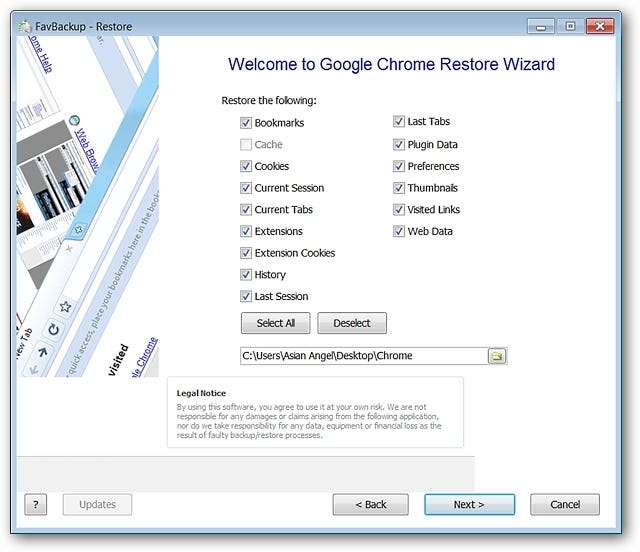
Di jendela ketiga, semua item yang dipilih di jendela kedua akan menampilkan Tanda Centang Hijau di sampingnya jika item itu berhasil dipulihkan. Klik "Selesai".
Hanya itu yang ada di sana!
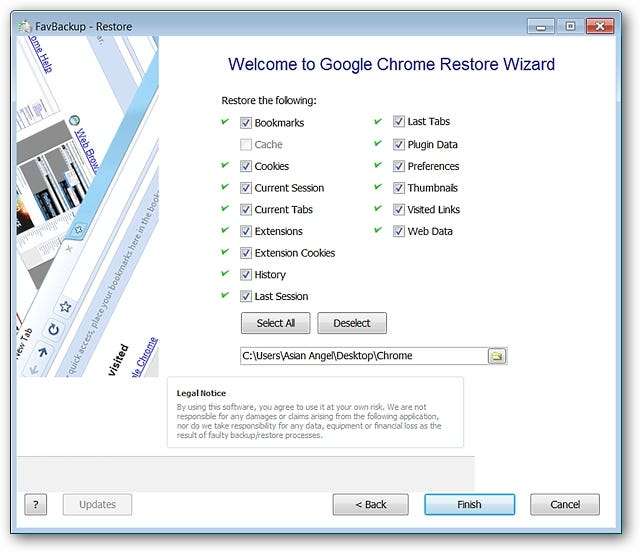
Dan ini adalah pemasangan Windows 7 Google Chrome kami setelah pemulihan profil. Semuanya dipulihkan dengan sempurna termasuk keenam ekstensi yang dimiliki oleh Google Chrome pada pemasangan Vista SP2 kami. Luar biasa!

Catatan: Restore Windows untuk browser lain identik dengan versi Backup Window mereka (gambar di atas).
Kesimpulan
FavBackup adalah perangkat lunak pencadangan profil yang sangat mudah digunakan yang menyelesaikan pekerjaan tanpa kerumitan. Sangat menyenangkan untuk digunakan dalam contoh kami dan jelas merupakan perangkat lunak yang “harus diinstal” yang direkomendasikan.
Masalah Dikenal
* Catatan: Dikutip langsung dari Beranda FavBackup.
- Umum: Pencadangan / pemulihan reguler (tidak aman) hanya akan menyimpan default / profil pertama. Jika Anda memiliki beberapa penginstalan browser yang sama, gunakan cadangan aman.
- Umum: Mengembalikan backup langsung dari drive DVD / CD dapat menyebabkan error. Salin cadangan ke PC Anda terlebih dahulu ..
- Internet Explorer: Tidak akan memulihkan beberapa setelan.
- Opera: Memindahkan backup dari XP ke Vista / 7 akan membutuhkan perubahan manual, Lihat disini .
Tautan







